A png készítésnek több módja ismeretes, bár én csak pár fajtát tapasztaltam ki. A legelső az (és egyben a legegyszerűbb PS CS6 és felette), amikor a kép háttere fehér, rajta a szereplő pedig szinte teljesen jól körvonalazódik. Ezek sajnos általában csak a fotósorozatos képek, de ott is előfordul, hogy szállnak a hajszálak mindenfelé, amit képtelenség lenne szépen körbevágni. A Photoshop készítői ezért nagyban megkönnyítették a dolgunkat egy új funkció kitalálásával, amivel a hajszálak körüli háttér tökéletesen eltávolítható, hátránya, hogy csak az újabb verziókban érhető el.
Nézd meg, én hogy használom!
1. lépés: keresd meg a képen látható varázspálca eszközt!
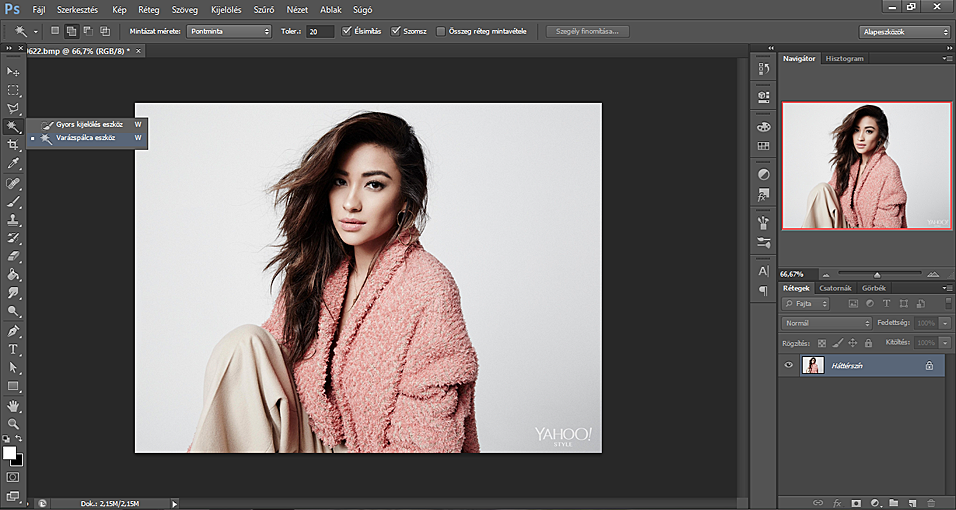
2. lépés: kattints a kép fehér (vagy éppen amilyen) hátterére, ami így kijelölésre kerül! Nálam lehet látni, hogy mivel Shay nadrágja közel azonos a háttérrel, sajnos nem tökéletes a pálcás kijelölés. Fent látható egy olyan érték, hogy 'Toler.', ez azt jelenti tolerancia, azaz mennyire legyen pontos a kijelölés. Minél nagyobb, annál többmindent jelöl ki (tehát annál pontatlanabb), ami jó lenne, ha nem lenne sok világos folt a képen. Nekem általában maximum 30% a megfelelő érték, és 5% a legkisebb, mert ilyen kicsi értéknél nem jelöl ki szinte semmit, míg túl magas értéknél szinte értelmetlen a pálca használata, mert mindent belevesz.
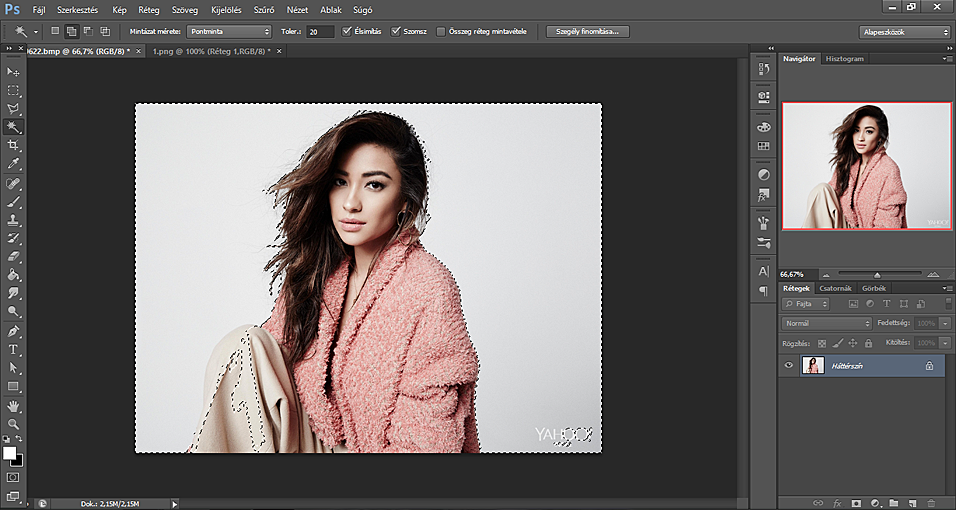
3. lépés: a hibás kijelölést korrigálni kell, de mivel ilyen jó az alapanyag, nem lesz nehéz dolgunk, ha a mágneses lasszó eszközt vesszük elő. Ez egy nagyon jó kis találmány, szó szerint rátapad az alany, jelen esetben Shay körvonalára, így a kijelölés kis hibás részeit könnyedén ki lehet javítani. Figyelni kell viszont, hogy + vagy - értékre állítjuk felül, azaz hogy hozzáadjon vagy elvegyen a kijelölésből, de mivelaz előbb a hátteret jelöltük ki és túl sok lett, ezért értelemszerűen a mágneses lasszót kivonásra kell állítani! (Próbálgasd, észre fogod venni, merre jelöl, én is gyakran eltévesztem.)

4. lépés: keresd meg a fent pirossal aláhúzott gombot, és kattints rá! Ez a hajszálak pontos kijelöléséhez kell.

5. lépés: a felugró ablakban keresd meg a pirossal aláhúzott 'Simítás' részt, és állítsd 1 pixelre! A képen 0 van nálam, de 1 kell mindenképp, esetleg 2! Erre azért van szükség, mert így a png-nek nem lesz pixelesen csúnya a széle. Valamint az ablakkal egy időben kapunk egy ecsetkét is, aminek a méretét fent lehet állítani. Attól függően, hogy mekkora a kép, illetve a kilogó hajszálak, érdemes picit nagyobbra állítani, hogy jól lehessen vele dolgozni, majd a kifehéredett részen a hajszálak körvonalát el kell kezdeni satírozni (fontos, hogy lehetőleg csak a körvonalat, hogy a kép más részei ne kerüljenek kijelölésre). Ha jól dolgozol, akkor mindaddig, amíg lenyomva tartod az egeret satírozás közben, látszódni fog az eredeti kép adott része, és amint elengeded, eltűnik. Ez nem baj, attól a kijelölés megtörtént. Ha megvagy, nem biztos, hogy sok változást látsz, de okézd le, és az eredeti képen látni fogod az eredményt!
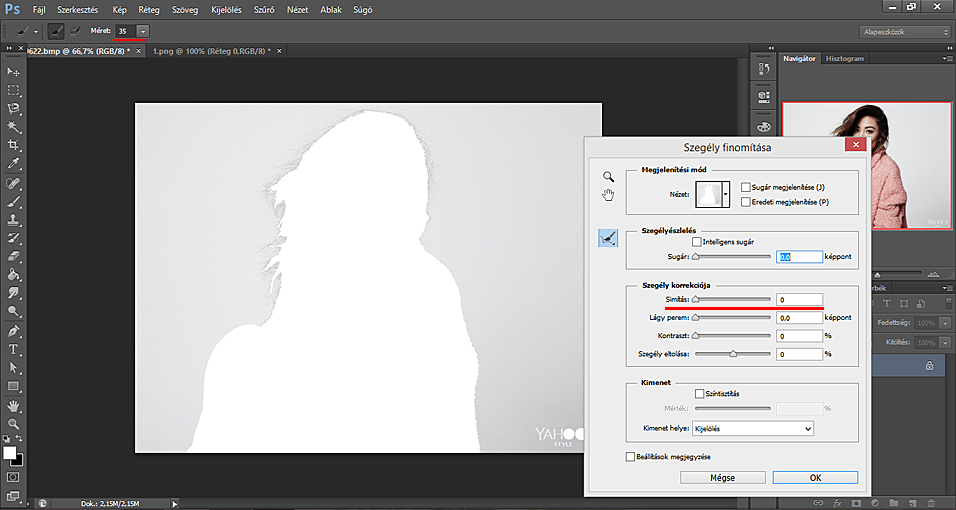
6. lépés: az immáron finomított kijelölés mentén el kell távolítani a hátteret, erre a legjobb módszer a billentyűzeten a DEL gomb megnyomása! Lehet, hogy a kép neve alapból "Háttérszín" a rétegeknél, és van mellette egy kis lakat, ha igen, akkor még a DEL gomb megnyomása előtt klikkelj a rétegre kétszer (így "Réteg 0"-ra változik a neve), okézd le a felugró ablakot, és csak utána törölj, különben nem lesz átlátszó a háttér!

7. lépés: én mindig teszek az elkészült png egy sima fekete réteget, vagy valami elütő színt, hogy lássan, milyen munkát végeztem, és ha kell, javítok még rajta. Nekem ilyen lett a végeredmény, szerintem elég pontos:

Egy kis megjegyzés: ha eredetileg sötét volt a képed háttere, akkor később sötétebb háttéren fog jól mutatni, ha pedig világosabb, mint nekem, akkor világos háttéren. Ez azért van, mert tökéletes munkát szinte lehetetlenség végezni, mindig marad egy minimális felesleg, ahogy nálam is látszik. Azért betettem a képet pár háttér elé, hogy lásd, mire is gondolok:

Sajnos ez a módszer nem mindegyik képnél alkalmazható, de a kontrasztosaknál egészen biztosan! Csak egy kis gyakorlás kérdése, és odafigyelés a kijelölés finomításánál, és olyan png-ket fogsz tudni készíteni, amilyeneket mindig is szerettél volna. Ja, és ez egy rendkívül időspórolós módszer is, de van az a kép, amihez venni kell a fáradságot és rendesen radírozni.
|

